Убрать из заголовка 1с предприятие
Вот, появилась необходимость вместо фразы "1С:предприятие" в заголовке окна программы писать имя пользователя. Подскажите, как ее(надпись) убрать.
Мне нужно, чтобы на панели инструментов при свернутой программе вместо "1С:Предприятия" было видно имя пользователя.
Помоему есть настройщик 1С - usр, который прекрасно убирает эту надпись.
А зачем нужно? Может есть другой более простой способ
Настройщик на фик не нужен. Аддон.длл найди. Там объявишь свой заголовок или "" и все
Есть такая подсистема: в магазине есть продавцы, каждый из них оформляет заявки покупателей. Хозяева магазина хотят, чтобы каждый из продавцов заходил в 1С под своим пользователем/паролем. А компьютер на отдел, где работают эти продавцы, только один. Они должны один раз сутра зайти в систему под собой и работать там до конца дня. Т.е. в течении дня на машине открыто штуки 3-4 1С-ки. И, дабы они не путались, им нужно на панели задач, когда программа свернута, видеть свои открытые окна. А обычно видна только первая часть надписи: "1С:Предприятие. "
А почему нельзя заходить поочереди? Желание руководства или тех. проблемы какие-то? Как вариант сервер и переключение пользователей.
2 Почему бы не реализовать переключение между пользователями прямо в одном сейнсе 1С?
Сколько будет стоить владельчу магазина выход и вход в 1С в течении квартала?
Переключаться и заходить поочереди - неудобно(желание руководства).
Класс. У меня бухи и кассиры бесплатно в 1С входят. Давно пора уже деньги за это брать :)))
А безопасность? Если кассир откроет свернутую базу в которую залогинен другой кассир и сделает там . ххх.. По моему у вас воруют просто.
Сумируй время простоя пользователя из-за выхода и входа в 1С, умнож на часовую ставку.
Да, но свернутую базу можно ставить на временную блокировку, пока, так сказать, наплыва людей нет или там отлучаешся куда.
Не понял а сколько вход/выход занимает? 10 секунд? Если 5 минут, то тогда вопрос как база работает?
Так если все поставят на блокировку тогда будут висеть модально окна авторизации с именами пользователей. Тогда не нужно.
Давай считать: 2 - клика на ярлык на рабочем столе; 1 - подтверждение выбора базы; 1 - клик подтверждение пароля; . 1 - клик выход из базы; Намного проще болкировка и снятие блокировки пользователем, распечатал документ, заблокировал прогрумму.
Во первых разговор идет про кассы, зачем там что-то печатать с кассы?. 2-клика на ярлык на рабочем столе (можно сделать открывать одним нажатием) 1-это в ярлыке можно прописать сразу 1-это то же самое если будет блокировка придется делать Вообще у нас для официантов авторизация реализованна программно отдельно с помощью магнитных карт. А для кассиров не вижу смысла не так часто они меняются.
Лично мое ИМХО лучше этого не делать а объяснить руководству что лучший способ это стандартный вход.
Private Declare Function FindWindow Lib "user32" Alias "FindWindowA" (ByVal lpClassName As String, ByVal lpWindowName As String) As Long Private Declare Function SetWindowText Lib "user32" Alias "SetWindowTextA" (ByVal hwnd As Long, ByVal lpString As String) As Long Dim mdiWindow As Long mdiWindow = FindWindow("Afx:400000:0:0:0:405d5", "1С:Предприятие - Бухгалтерский учет, редакция 4.5") SetWindowText mdiWindow, "adfdfdfg"
ЗаголовокСистемы(ПолноеИмяПользователя) в ПриНачалеРаботыСистемы в ГМ
В конфигураторе: Там приведен рецепт, как это сделать.
самый простой способ в . Заодно проехаться ресторатором по некоторым диалогам и разодрать окна пошире.
В прикладных решениях 1С на управляемых формах (в частности в Бухгалтерии предприятия 3.0) можно устанавливать произвольный заголовок программы . Это может быть полезно, когда у вас есть несколько информационных баз и одновременно может быть открыто несколько рабочих окон.
Система позволяет устанавливать произвольные заголовки. Но лучше задавать «говорящие» названия. Например, если в базе ведется учет по одной организации ООО «Ромашка», то в заголовке лучше так и написать. Если это тестовая база, то опять же удобно указать это прямо в заголовке.
Для изменения заголовка программы необходимо перейти в раздел Администрирование – Общие настройки . Далее необходимо заполнить поле Заголовок программы . После окончания ввода новый заголовок отобразится в главном окне программы.
Как убрать слово [КОПИЯ] из заголовка программы
Очень часто можно наблюдать картину, когда в рабочей базе в заголовке присутствует слово КОПИЯ в квадратных скобках. Это служебное слово и появиться может по различным причинам. Но, как правило, происходит это из-за смены каталога, в котором находилась файловая база или в случае когда изменились параметры информационной базе на сервере.
При этом при первом запуске после изменения параметров расположения базы, на вопрос системы о смене расположения базы вы ответили «Это копия информационной базы» вместо «Информационная база перемещена» (Рис.3). После этого система добавляет служебное слово [КОПИЯ] к заголовку программы и отредактировать его, способом описанным выше не получится.
Более того, посчитав вашу базу копией, система блокирует работу с внешними ресурсами. Это делается для случая, когда вы действительно сделали копию базы. И обмен с внешними ресурсами этой копии может нарушить целостность основной рабочей системы.
Поэтому в случае, если вы действительно сделали копию рабочей базы, чтобы что-то в ней проверить или протестировать — всегда нажимайте при вопросе системы кнопку «Это копия информационной базы».
Убрать слово [КОПИЯ] и снять блокировку обмена с внешними ресурсами можно самостоятельно в разделе Администрирование-Обслуживание . Далее выбрать ссылку Регламентные операции и нажать кнопку « Разблокировать работу с внешними ресурсами ». После нажатия заголовок базы автоматически изменится слово [КОПИЯ] из него исчезнет.
На этом все. Приятной и удобной работы!
Видео инструкцию к данному материалу как обычно можно посмотреть в моем инстаграме - в нем вы найдете много других обучающих роликов.
Напоминаю, что Вы всегда можете обратиться ко мне по любым вопросам связанным с доработкой и настройкой 1С
Подписывайтесь на канал и группы в социальных сетях, чтобы не пропустить новые публикации.
Полный текст этой статьи и другие интересные материалы также можно прочитать на моем сайте в разделе обучение .
Пользователи программ 1С:Предприятие 8.3 могут столкнуться с ситуацией, когда в заголовке информационной базы перед названием появилось слово [КОПИЯ]. При этом слово не исчезает даже после перезагрузке базы 1С.
Программы 1С:Предприятие 8.3 – это, в том числе, конфигурации 1С:Бухгалтерия 3.0, 1С:ЗУП 3.1, 1С:Управление торговлей 11.4, и другие. Чтобы убрать слово [КОПИЯ] в разных конфигурациях, алгоритм действий может незначительно отличаться.

Слово [КОПИЯ] может появиться после переноса базы на другой компьютер или восстановления ее из резервной копии – в этом случае при первом запуске программы появляется диалоговое окно, в котором необходимо выбрать – информационная база перемещена, или это копия информационной базы. Если вы выбрали второй вариант – специально или непреднамеренно, то в заголовке окна 1С появится слово [КОПИЯ]. .

Итак, если вы или другой пользователь базы случайно ошибочно указали, что данная база является копией, вы можете убрать слово [КОПИЯ] из заголовка окна и при этом разблокировать весь закрытый функционал программы 1С. Сделать это можно из раздела Администрирование, пункт Обслуживание

В настройках Обслуживание под раскрывающимся заголовком Регламентные операции вы увидите кнопку Разблокировать работу с внешними ресурсами

После нажатия на эту кнопку все внешние ресурсы снова станут доступны, а из названия и заголовка информационной базы 1С исчезнет слово [КОПИЯ]
Начальная страница в любой конфигурации 1С может являться эффективной точкой старта работы и источником наглядной информации, если ее правильно настроить. И хотя в программе 1С:Бухгалтерия 8 начальная страница сразу содержит большое количество полезной информации, в других конфигурациях возможности начальной страницы не будут достаточно задействованы без дополнительной настройки. Как настроить начальную страницу в 1С:Бухгалтерии и других конфигурациях?
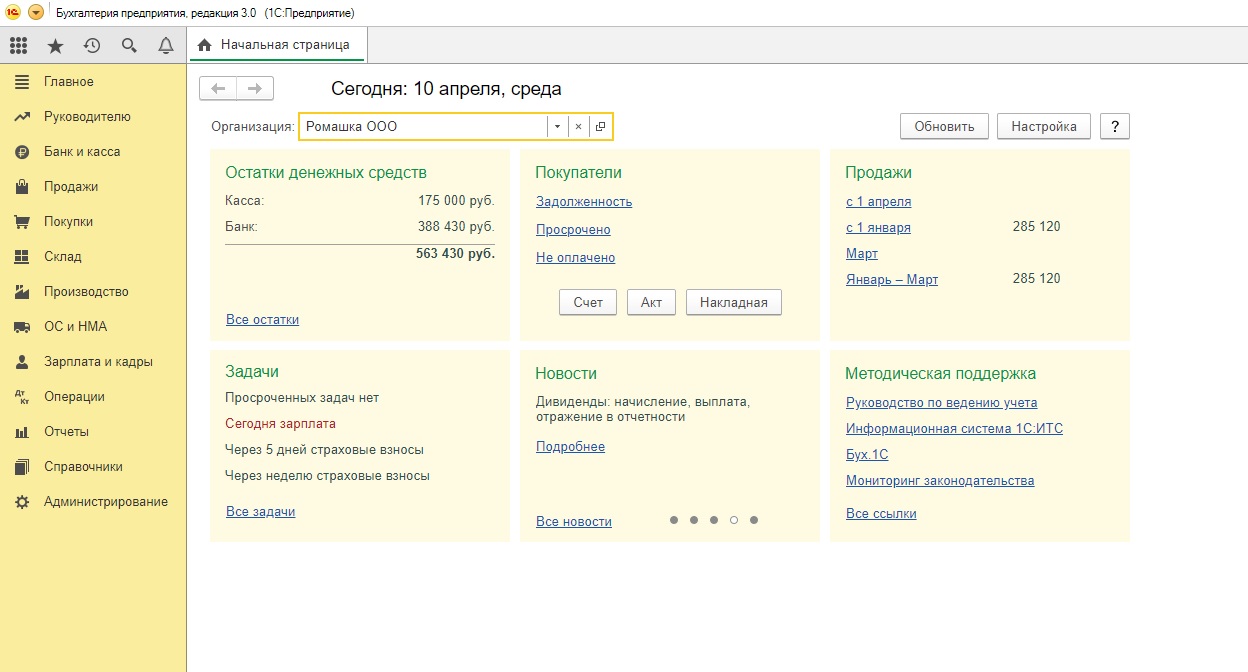
В программе 1С:Бухгалтерия 8 кнопка настройки расположена прямо на начальной странице. Однако в других конфигурациях для настройки начальной страницы необходимо зайти в главное меню (стрелка в левом верхнем углу экрана), "Вид", "Настройка начальной страницы. ". Далее мы рассмотрим пример настройки на примере конфигурации 1С:Бухгалтерия государственного учреждения 8.
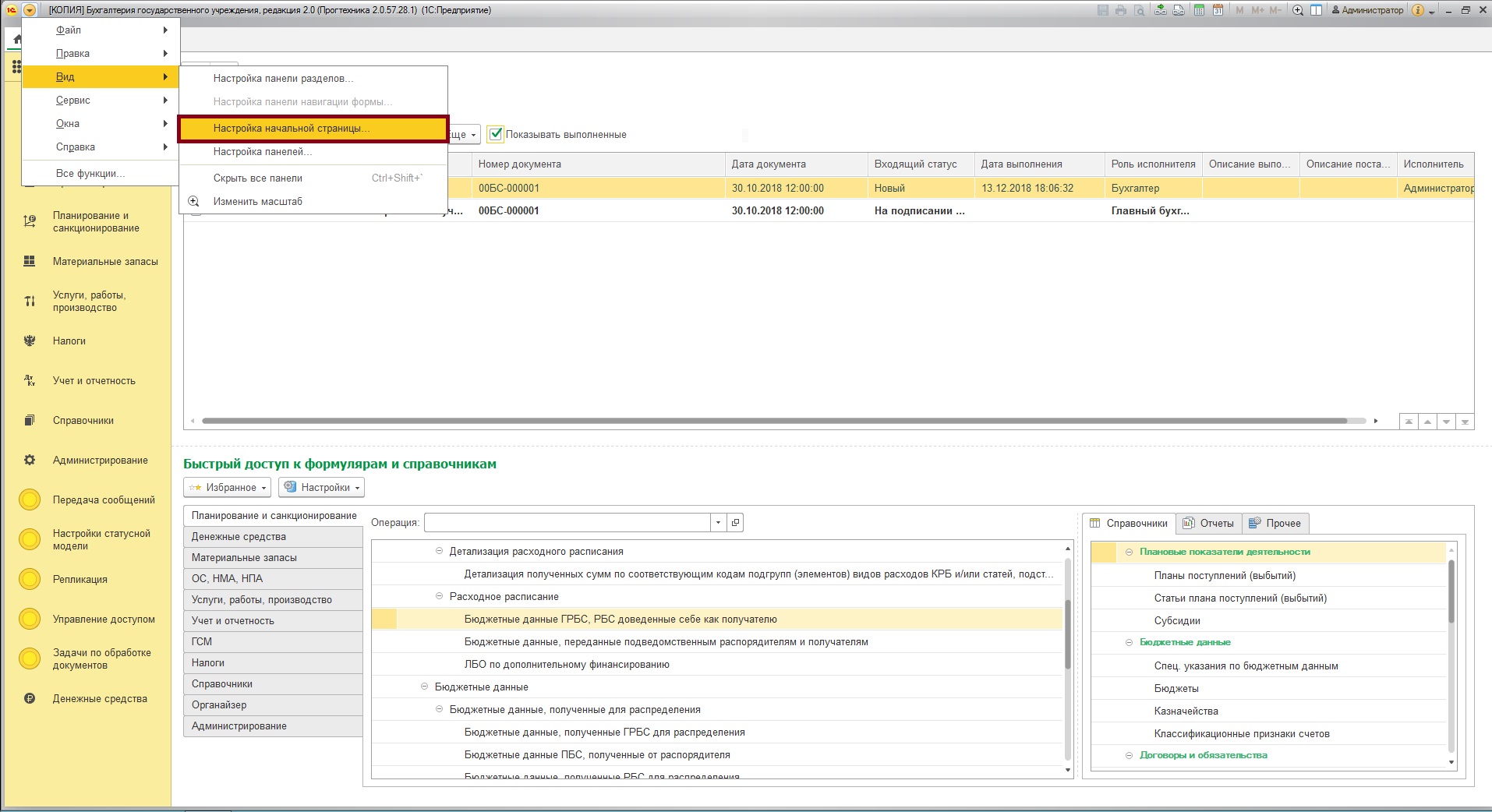
Элементы начальной страницы можно расположить в двух колонках. Если используется только одна колонка, то элементы будут расположены друг под другом на всю ширину окна. В окне настройки можно менять взаимное расположение элементов как в пределах одной колонки, так и между разными колонками. При этом в 1С:Бухгалтерии 8 начальная страница формируется по другой логике – элементы располагаются в 3 колонки последовательно один за другим.
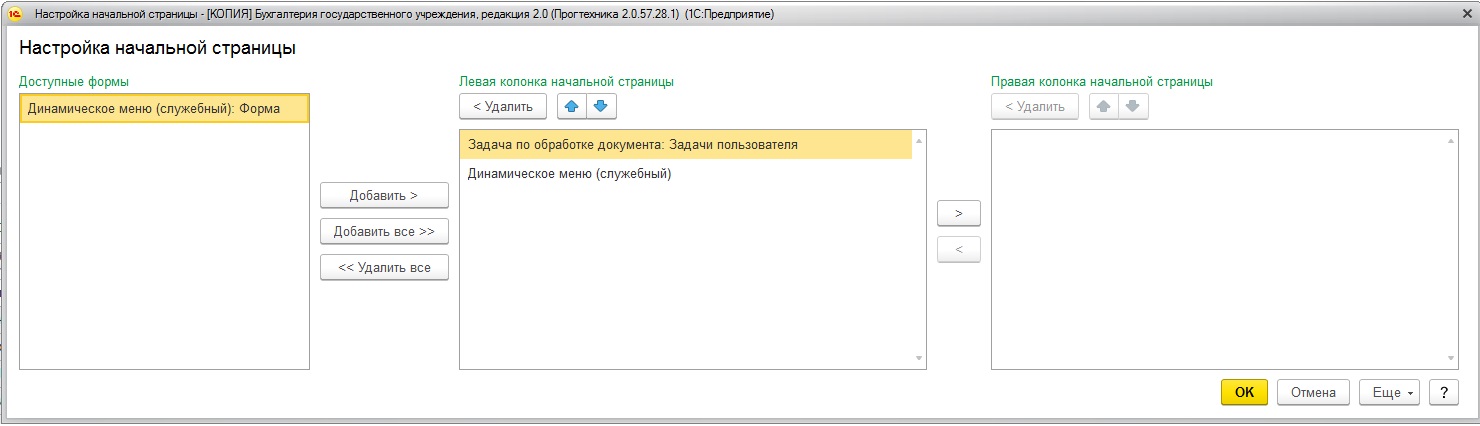
В данном случае доступно очень мало элементов для отображения. Предположим, мы хотим видеть на начальной странице список выставленных счетов и их статус. Для этого необходимо выйти из программы и зайти в конфигуратор.
Внимание! Внесение изменений в конфигурацию может привести к нарушению функциональности программы. Не вносите изменения, в которых вы не уверены!
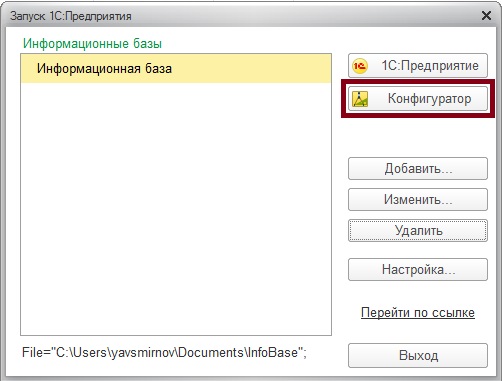
В режиме конфигуратора: 1. Для начала откроем конфигурацию (на скриншоте кнопка 1, если кнопка не активна , сразу переходим к шагу 2). 2. Щелкнем правой кнопкой на названии конфигурации для открытия контекстного меню 3. Нажмем на кнопку "Открыть рабочую область начальной страницы"
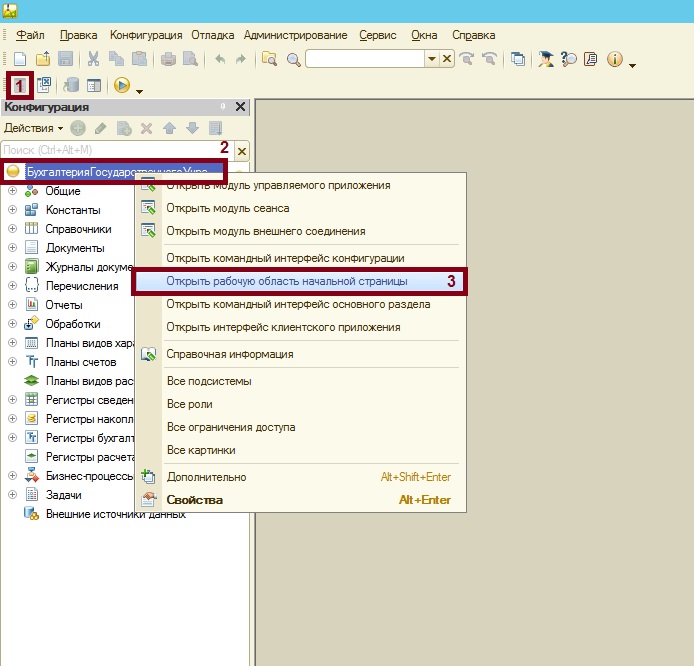
Откроется соответствующее окно, в котором происходит настройка начальной страницы. Здесь можно задать шаблон начальной страницы (одна или две колонки), указать видимость различных форм для разных групп пользователей (например, сделать некоторые элементы недоступными пользователям определенной группы прав). Чтобы добавить новую форму, нажмем на кнопку "Добавить"
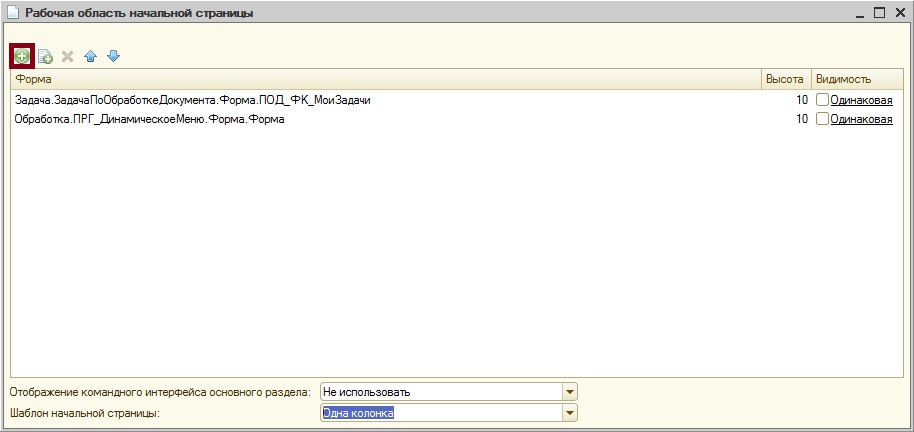
В открывшемся окне нужно найти форму, которую необходимо добавить на начальную страницу. В данном случае искомая форма находится в группе "Документы", "СчетНаОплату". Выбор "ФормаСписка" выведет на начальном экране список счетов на оплату. В данном окне вы можете найти любую нужную вам форму – документы, справочники, отчеты.
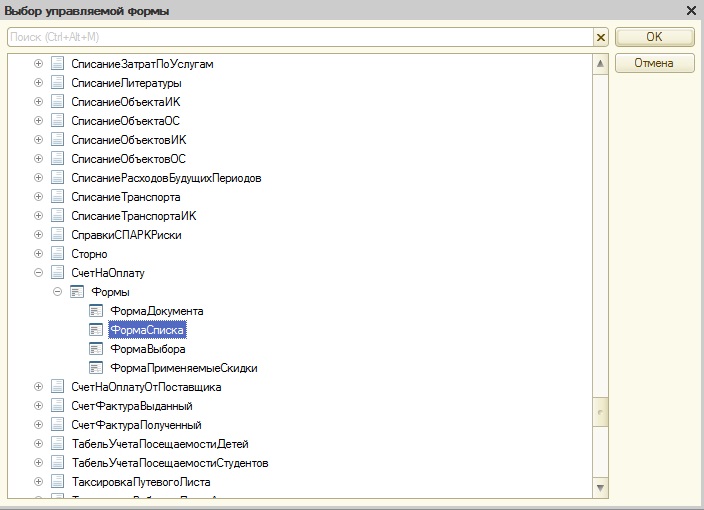
После того, как нужные формы добавлены, необходимо сохранить и обновить конфигурацию баз данных.
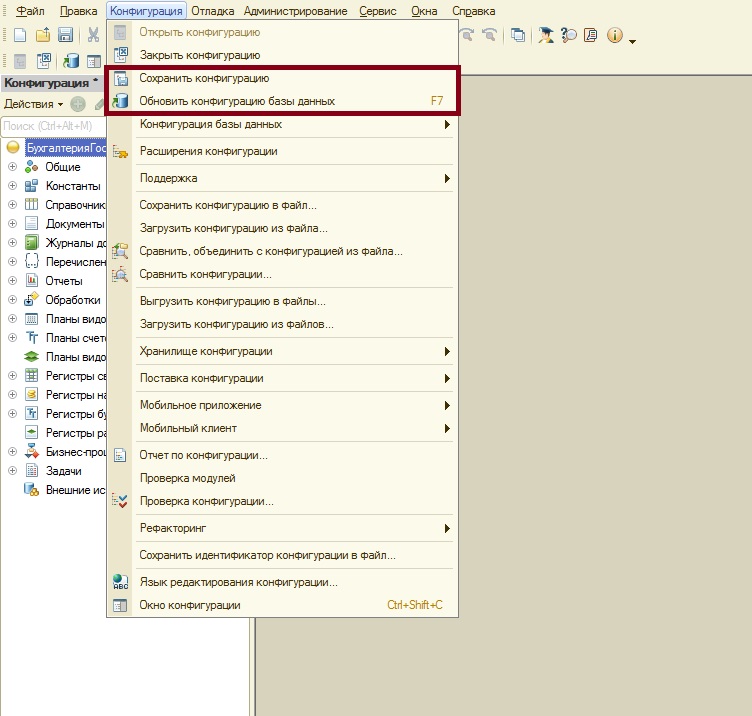
Теперь если закрыть конфигуратор и вернуться в программу, можно обнаружить, что на начальной странице появилась новая форма.
Читайте также:


